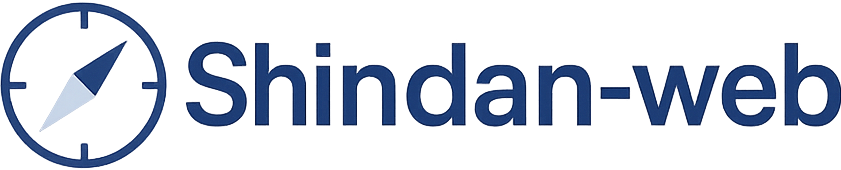会議や打ち合わせのあと、議事録作成に時間がかかっていませんか?
最近はAIで文字起こし・要約ができるツールが増えましたが、「話者の識別ができるか?」「情報は外に漏れないか?」など、どれを使うべきか迷う人が増えています。

今や、AIを使って文字起こしや要点整理ができる時代。でも、
- 話者はちゃんと区別されるの?
- 情報は外に漏れない?
- 無料でも使える?
など、ツール選びに迷う人も多いはずです。

そこで今回は、「精度」「話者識別」「セキュリティ」の観点から、現実的に使える2つの方法を厳選してご紹介します。
| おすすめ度 | |
| 難易度 | 3 |
| 人気度 | |
| 利用シーン | Web会議 |
| 対象者 | 小規模事業者 |
AI文字起こし・議事録ツールの比較【セキュリティ重視】
まずは「どのAIツールが何に強いのか」を俯瞰して比較!セキュリティや日本語精度、話者識別など、重視したいポイントで見比べてみましょう。
| ツール名 | 話者識別 | セキュリティ | コメント |
|---|---|---|---|
| Notta | ◎ | ○(クラウド) | 話者識別が自動、議事録に強い |
| NotebookLM | ❌ | △(Googleクラウド) | 要約・構造化に強い。音声起こし→テキストベタ打ち |
| ChatGPT単体 | ❌ | ○(Plusなら学習なし) | 要約特化。文字起こしは別途必要 |
✅ ツール選びは、「どこまで自動化したいか」「どこまで情報を外に出せるか」で変わります。
今回はChatGPTとNotta、NotebookLMを使って議事録作成するパターンをご紹介します。Nottaについては、有料プラン、無料プランとあります。
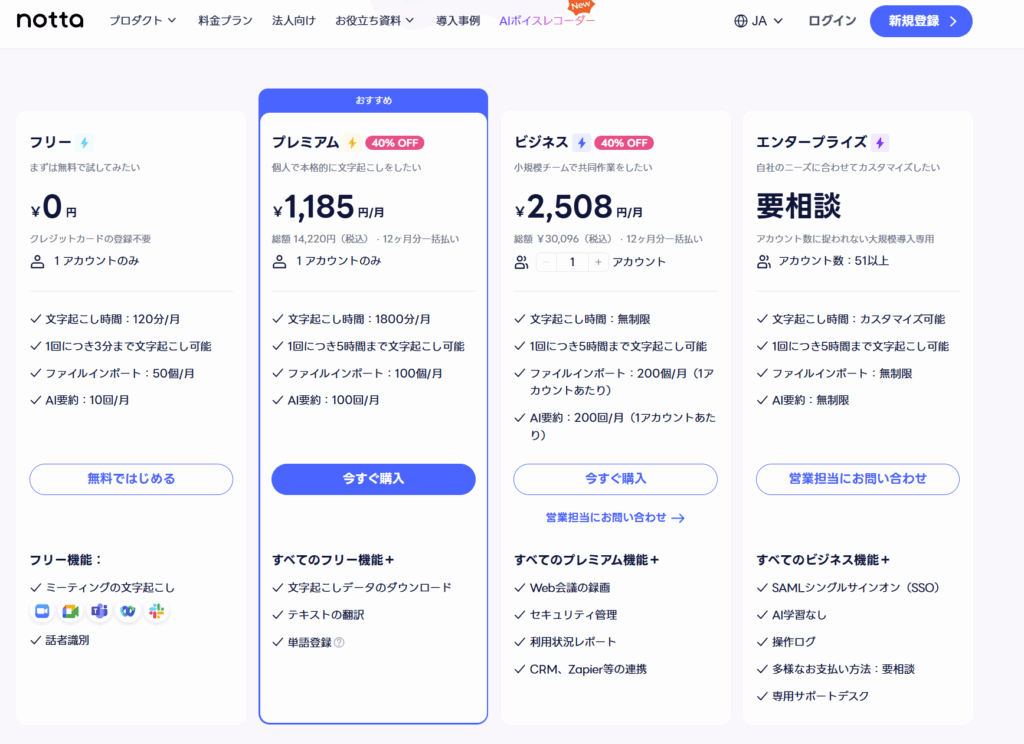
今回紹介する、Notta、ChatGPT、NotebookLMの料金と機能制限も確認しておきましょう。

他にもAIツールありますが、今回は初心者が簡単に扱えるもの
をご紹介します。| ツール名 | プラン | 月額料金(税込) | 主な機能・制限 |
|---|---|---|---|
| Notta(クラウド型) | 無料 | ¥0 | 月120分まで/1回あたり最大3分/簡易な書き出し対応 |
| プレミアム | ¥1,185〜 | 月1800分まで/1回最大5時間/話者識別/多形式で書き出し可能 | |
| ChatGPT(要約) | 無料(GPT-3.5) | ¥0 | 要約・分類に対応/一部精度に限界あり |
| Plus(GPT-4o) | ¥2,900 | 高精度・高速の要約/長文対応/自然な文体での議事録生成が可能 | |
| NotebookLM(要約) | 無料 | ¥0 | PDF・Google Docsなどをアップロード→自動要約/質問対応/最大50ソース |
| Plus(AI Pro経由) | ¥2,900(Google One AI Proと共通) | ソース数上限拡大(最大300)/Audio Overview 1日20回/応答スタイル変更/拡張質問対応 |
Nottaは、無料プランだと大分制限があるので、課金したほうが使いやすいですね。
AI議事録で後悔しないために

AIを利用するときは、この観点を見過ごしてしまうと、取り返しのつかないことになり後悔することになるので、以下を納得の上読み進めてください。
✅ AIサービス利用時のデータ取り扱いに関する注意点
機密性の高い情報を扱う場合は、必ず各サービスの「プライバシーポリシー」や「利用規約」をご確認ください。
多くのAIサービスでは、ユーザーの入力内容を直接AIの学習に使用しないと明記されていますが、サービス改善の目的で一時的に保存・分析されることがあります。

- 無料版・有料版にかかわらず、データ処理の仕組みは同様であることが多いため、注意が必要です。
- 特に、企業名・個人情報・顧客データなどを含む内容の取り扱いには十分ご留意ください。
- 企業情報・顧客データ・個人情報を含む内容は、事前に利用可否を社内で確認するのが安全です。
💡「学習に使われない」=「保存されない」ではありません。
ログ取得や一時保存が行われる場合もあります。
⚠ 本記事はツールの活用例を紹介するものであり、データの取り扱いや情報漏洩に関する責任を負うものではありません。
最終的な利用判断は、ご自身の責任にてお願いいたします。
AI議事録【話者識別や簡単バージョン】厳選2パターン
ここからは、特に使いやすく話者識別、セキュリティの観点から、実用性の高い「2つのAI組み合わせパターン」について、それぞれの流れとメリットを詳しく解説します。
パターン1:Notta + ChatGPT(クラウド型で話者識別あり)
Nottaは、話者識別もできて、議事録要約までスムーズに進めたい方に最適。
| Nottaリンク | Notta |
クラウド上で完結するので、導入も簡単です。この方法は音声データはNottaにアップロードすることになります。
● 使い方の流れ
- Nottaにアクセスし、アカウント登録(Google連携でもOK)
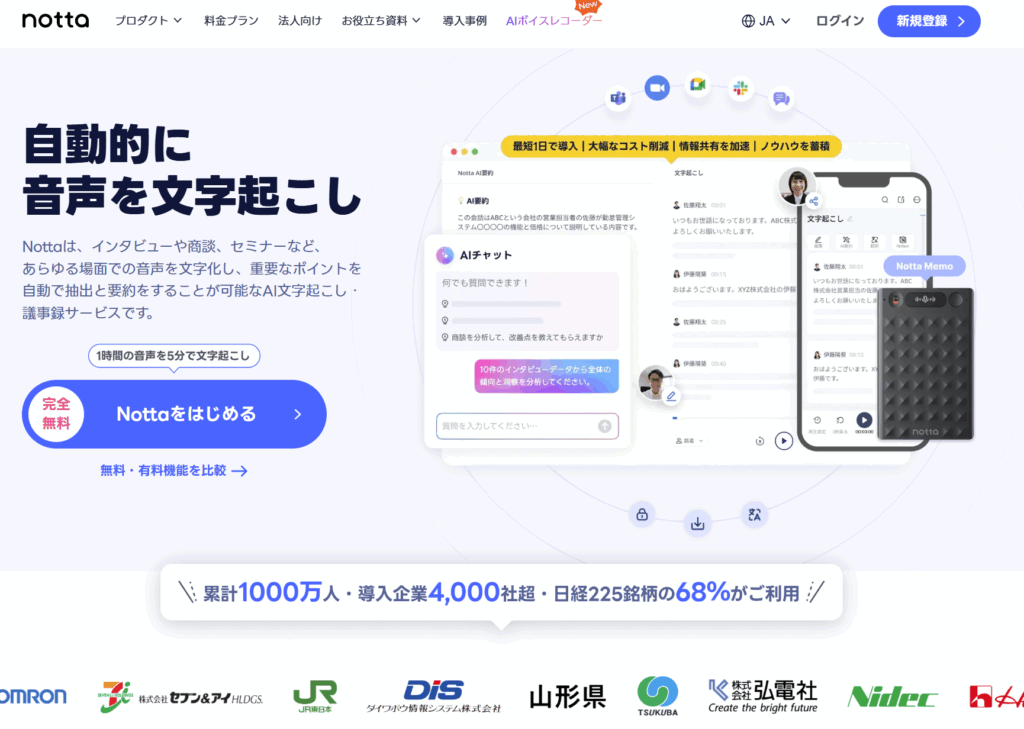
- 音声ファイル(mp3, m4aなど)をアップロード
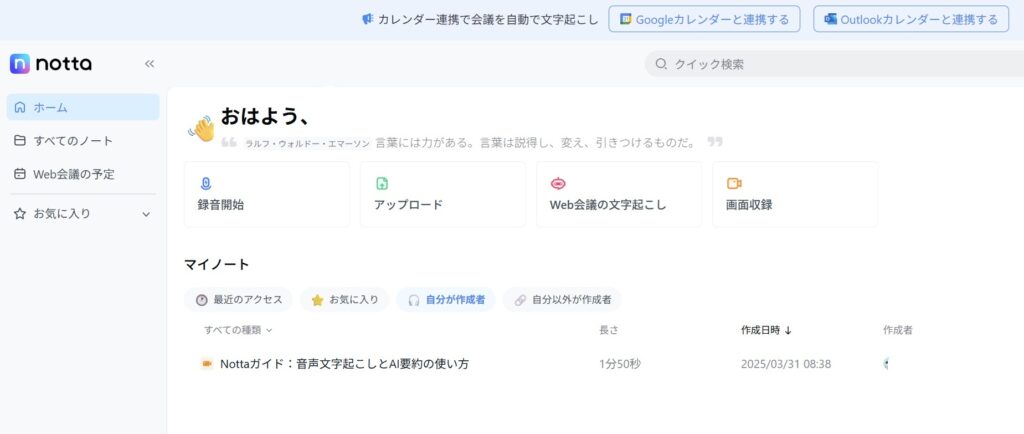
話者識別で人数など設定できます👇
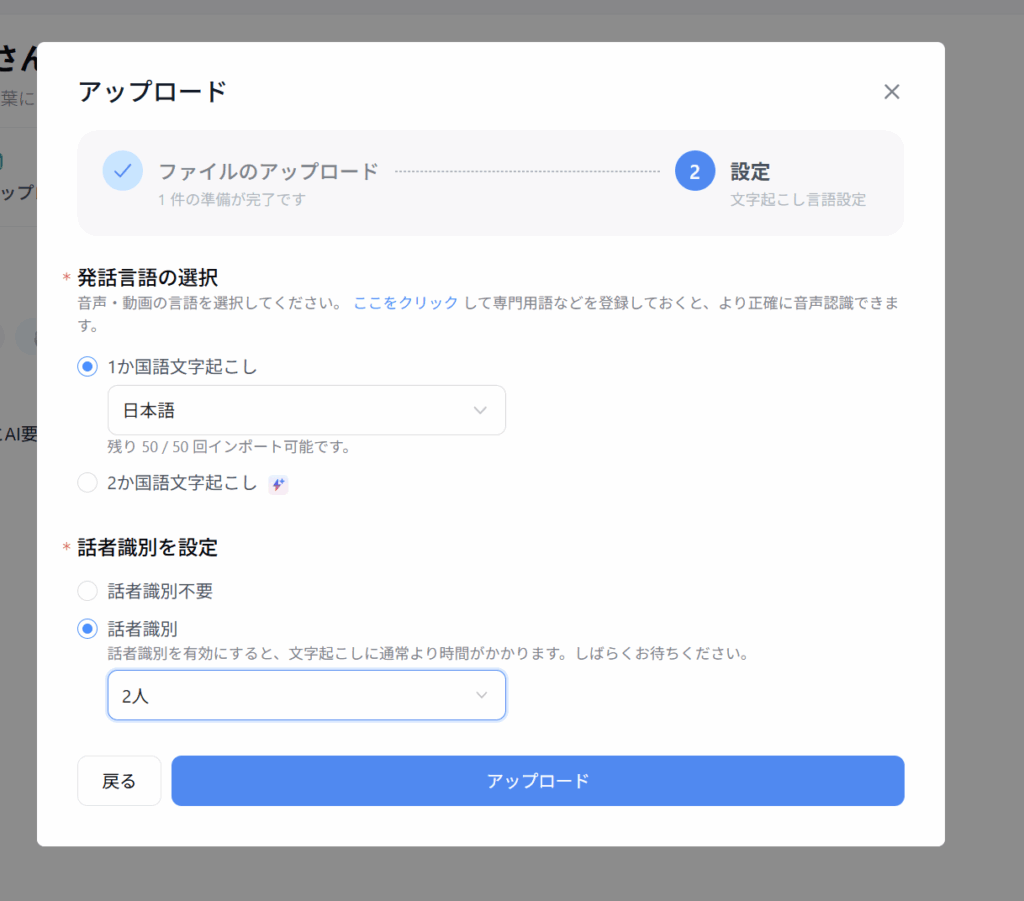
- 自動で文字起こしが始まり、話者ラベル付きで表示されます
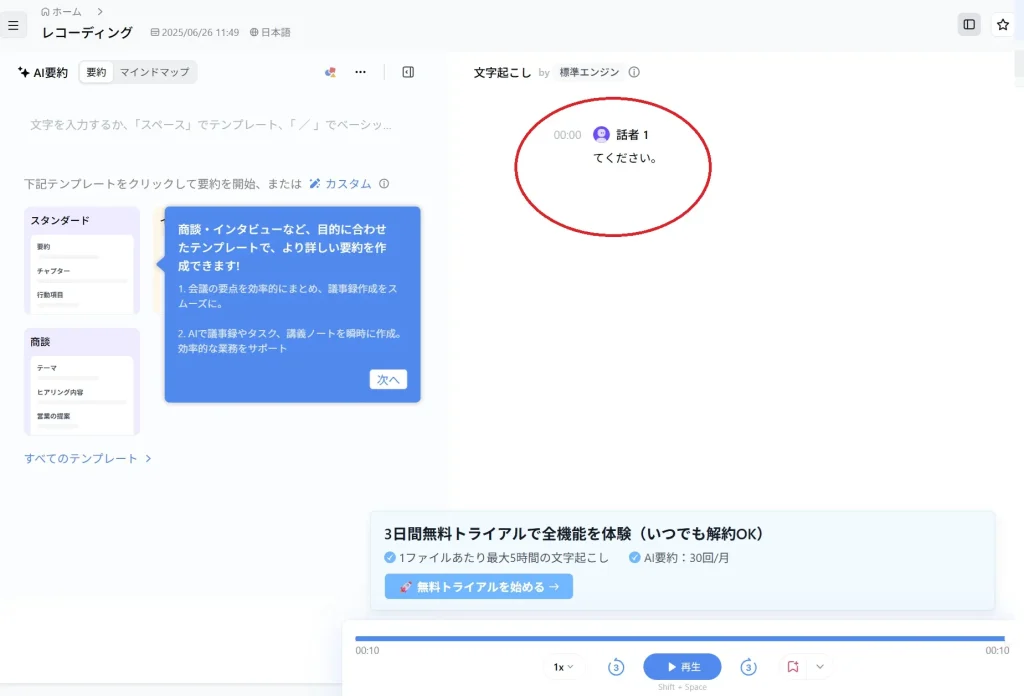
- 文字起こし結果をコピー or 書き出し(テキスト形式やWordも可能)
- 次に、ChatGPT(Googleアカウントがあれば、今すぐ始める、連携すればログインできます)を開きます。
| ChatGPTリンク | ChatGPT |
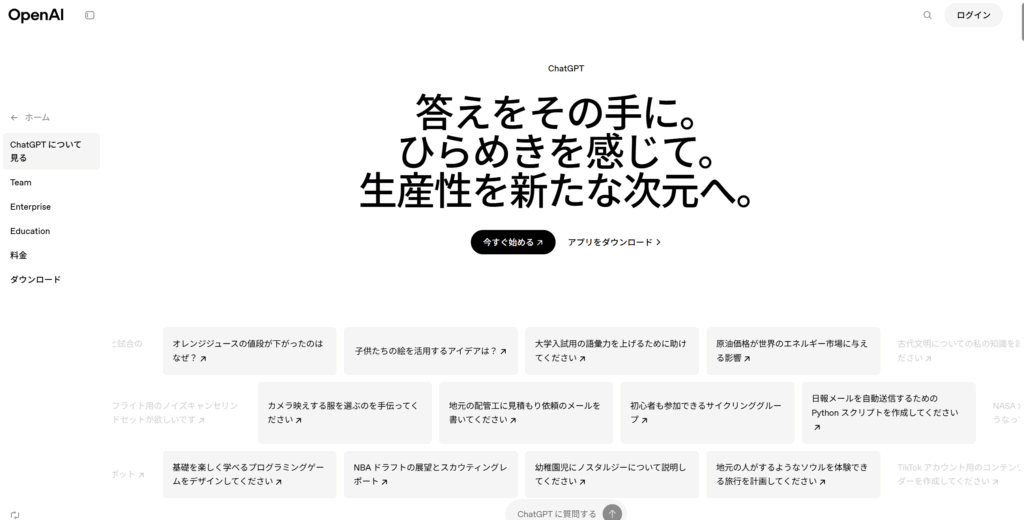
どんなことをしてますか?の下の入力欄に「この内容を議事録にまとめてください」と貼り付けて要約します。命令文としては、わかりやすく設定したほうが使いやすい議事録が完成します。例えば、
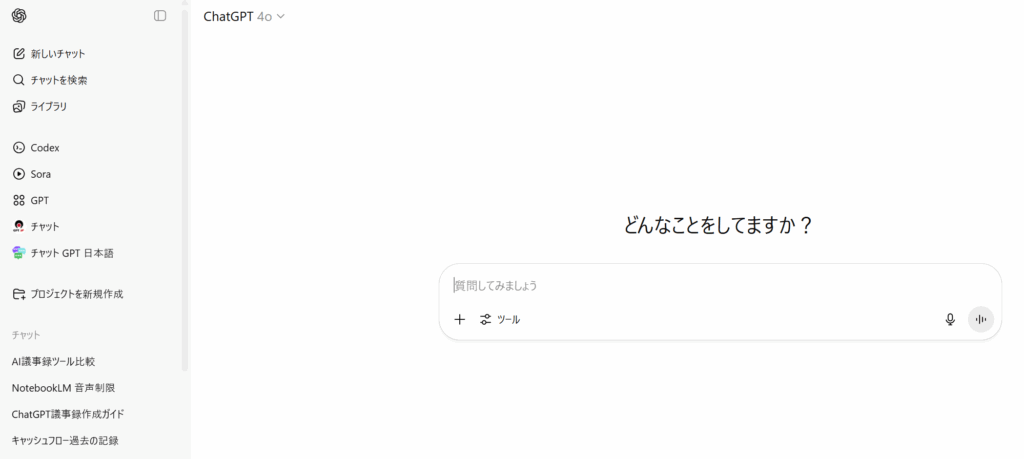
● ChatGPTへのプロンプト例
以下は会議の文字起こしです。【議題】【発言者ごとの要点】【決定事項】【ToDo】の4項目に整理して、議事録を作成してください。

こういった形にすると、あとで手直しする手間が減り効率的ですね。
\こんな人におすすめ!/
✅ 話者の区別をしっかりしたい ✅ 社内共有用の正式な議事録を作成したい ✅ 操作に慣れていなくてもUIがわかりやすい方が良い
🎯 この方法を使えば、議事録作成にかかる時間が大幅に短縮され、社内の情報共有がスムーズになります。
NotebookLMで完結(簡単一つのAIで完結)

NotebookLMは、音声アップロードした内容をてきすとベタ打ちにしてくれます
話者の区別はできませんが、無料で文字起こしが可能です。
● 使い方の流れ
①NotebookLM にGoogleアカウントでログイン

②左上の↑新規作成ボタンから、「新しいノートブック」を作成
③ソースをアップロードの画面から、ファイルを選択してアップロードをクリックして音声データを自分のパソコンやスマホからアップロードします。
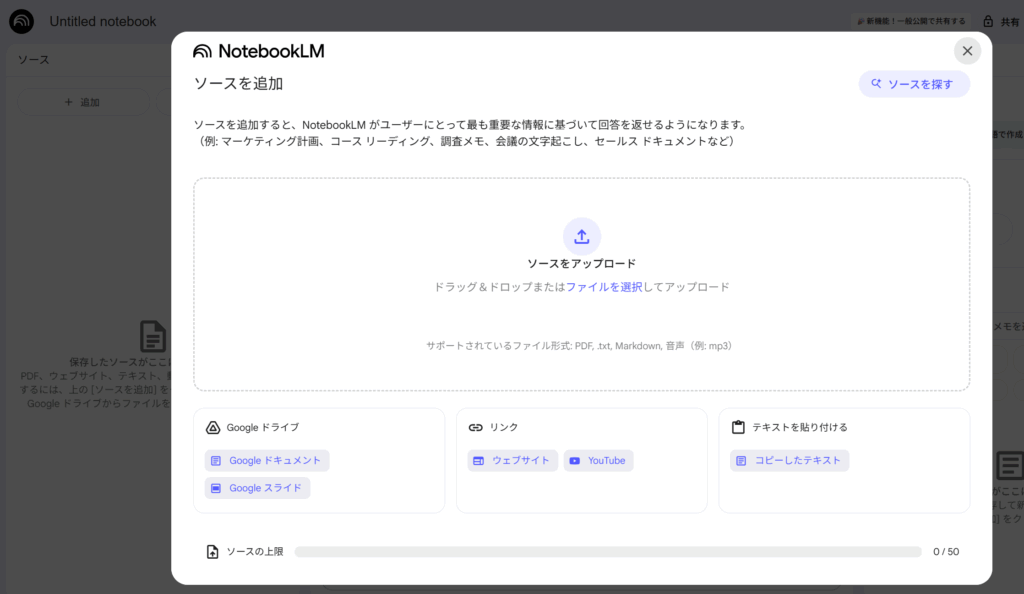
そうすると、以下のような画面になり、左側に今読み込んだ音声データのテキストベタ打ちが隠されていて、真ん中には要約があります。
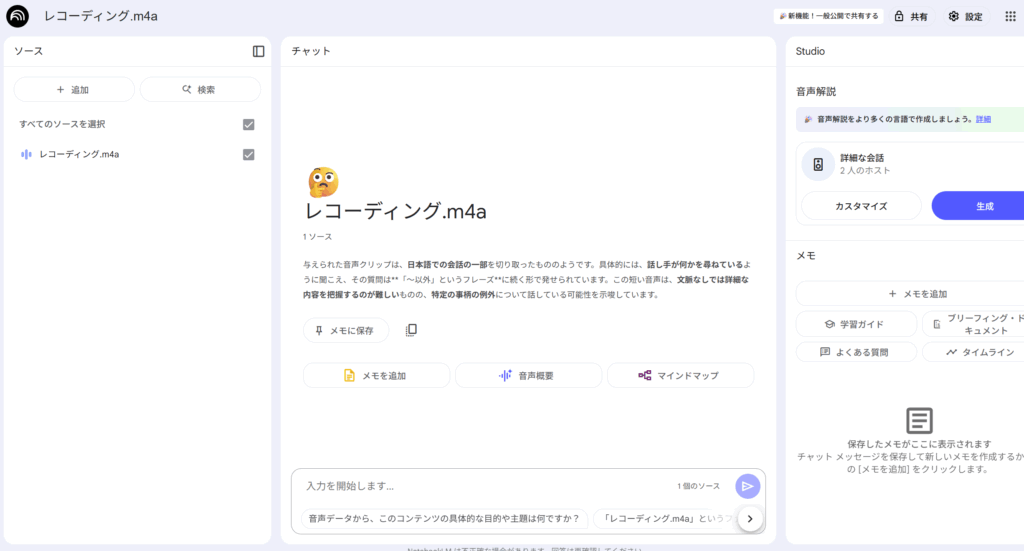
③左側にある、【ソース】タブから、今読み込んだ音声ファイル名をクリックすると、
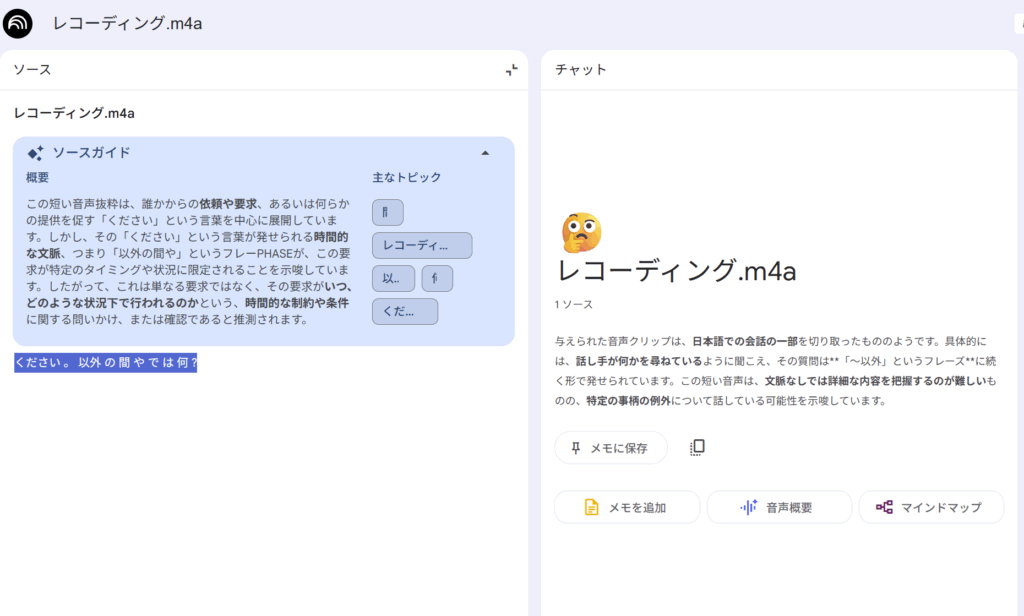
「ください。以外の~」と表示されています。これテストデータなので一言しか入れてませんが、長文インタビューでもしっかり文字起こしできます。どのぐらいできるのかは、下の表をご参照ください。
| 項目 | 無料版 | NotebookLM Plus(有料) |
|---|---|---|
| ソースあたりのサイズ/語数上限 | 200MB または 500,000語 | 同左 |
| ソース数/ノートブック | 最大 50 | 最大 300 |
| Audio Overview(概要要約) 使用制限 | 1日あたり最大 3回 | 1日あたり最大 20回 |
右下のブリーフィングドキュメントをクリックすると👇、内容をまとめてくれます。
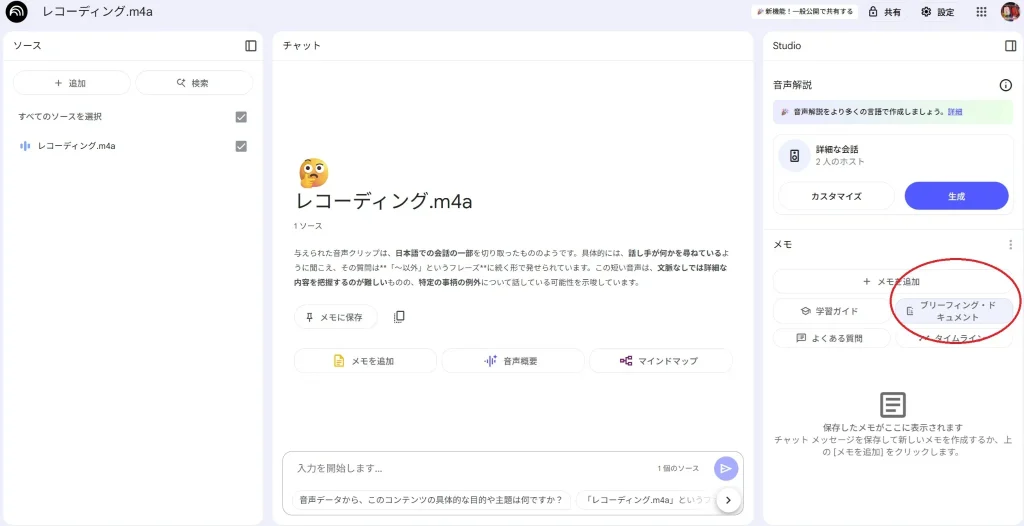
ブリーフィングボタンを押すと、下のほうに速攻、概要が表示されます、なんだこれ~便利!!
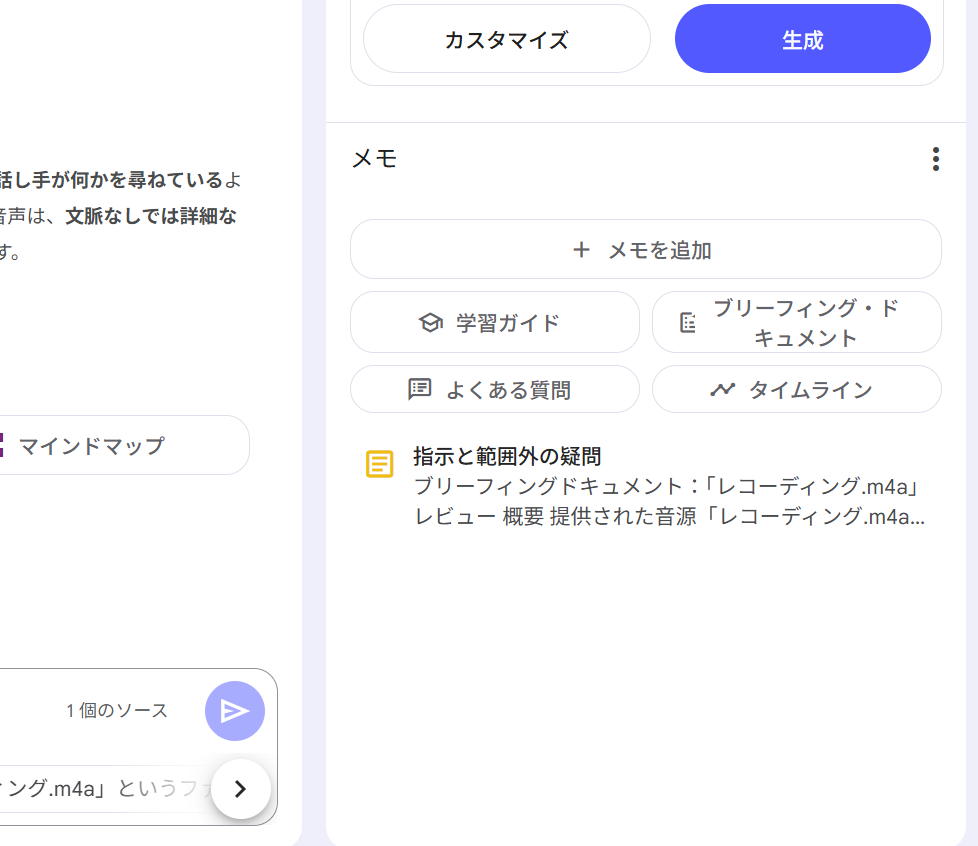
黄色のアイコンの横に、「指示と範囲外の疑問」👆、音声データを元に、ブリーフィングドキュメントが仕上がっているのでクリックしてみます。
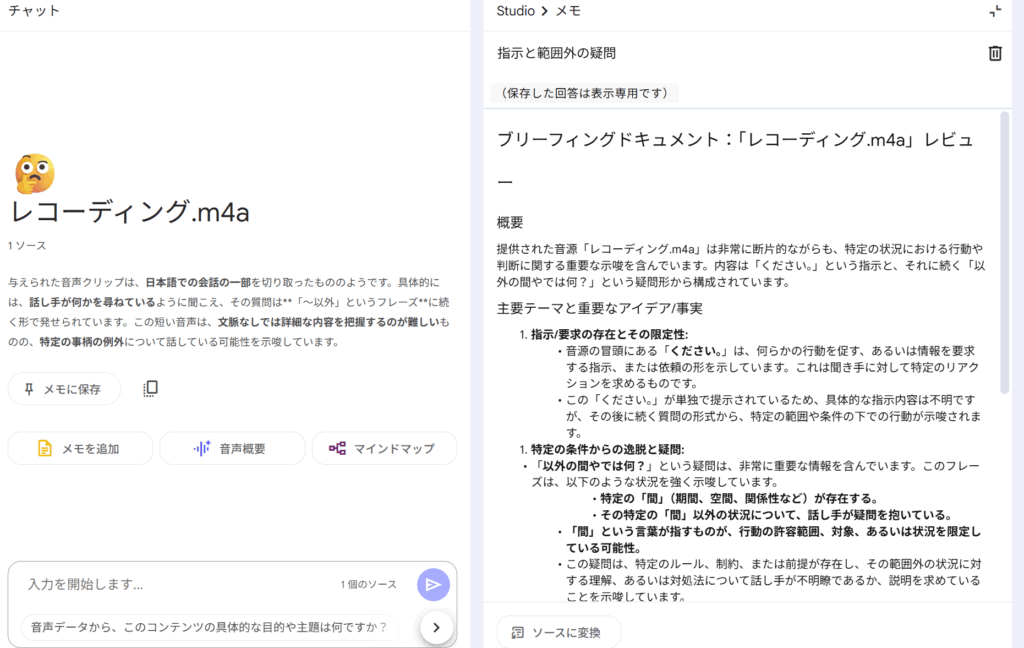
適当な音声を拾って入れたにも関わらず、とても立派な文章として概要が打ち出されています。

シゴデキすぎてもう離れられませんね(笑)
NotebookLMは、話者区別ができないので、話者区別した文字起こしが必要な場合、最初に【ソース】タブで展開されたテキストを、Wordなどに入れて録音データを聞きながら話者名を入力する形になります。

とはいえ、いちから文字起こしするよりも遥かにラクチンです。
音声データをクラウド上にアップロードするので、情報のプライバシーについてはGoogleのプライバシーポリシーによって保護されますが、データが一度Googleのサーバーにアップロードされる、という点はご理解いただき、機密情報についてはご注意ください。

ChatGPT自身にもrecordmodeという新機能が試用中で、それは話者識別も可能ですが、現在ユーザーが限定されています。また追って情報を追記します。
もしわかりづらいことがあれば、このコメント欄にコメントいただければわかる範囲で回答させていただきます。(お答えに時間がかかる場合がありますのでご了承ください!)